背景描きたくないマン必見! 複数の写真をマージするテクニックで比較的ラクに、かなりイイ感じの背景を描いてみよう
ニコニコニュース / 2021年10月15日 12時30分
今回紹介したいのは、ユキノコさんが投稿した『写真加工から描く漫画背景の描き方講座』という動画です。
投稿者メッセージ(動画説明文より)
写真を加工してめっっっちゃ誤魔化して漫画背景ぽくする講座です! ※申し訳ない、線画抽出はEXにしか無い機能っぽい…。

投稿者のユキノコさんが、巫女さんのイラストに背景を付けます。使っているのはクリップスタジオのEX版です。


まずは神社と紅葉の写真をオブジェクトツールでキャラに合うように配置。

このとき写真同士のアイレベル(目線の高さ)をなるべく近くすると画面が破綻しにくいそうです。

神社の後ろの空と木が邪魔なので、画像をラスタライズして普通のレイヤーにしてから消しました。

写真同士の重なりが無くなったものの、暗くてよく見えない部分がありますね。


ここは「編集」メニューの「色調補正」から「トーンカーブ」を使って暗い所の構造が見えるように明るく調整。

しかしこのままでは線画にしたときにごちゃごちゃして見にくいので、さらに写真を加工します。
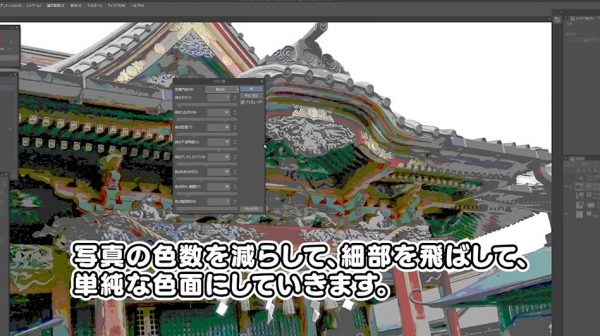
「フィルター」の「効果」から「イラスト調」を選んだら、写真の色数を減らして細部を飛ばして単純な色面にしていきます。このとき「処理内容」は「色のみ」にして、「色の階調数」はいい感じの画面になるよう調整。


それでもまだ綺麗に抽出できないので、わかりやすいよう手描きで加筆。写真に写った人を消す作業も同時に行います。
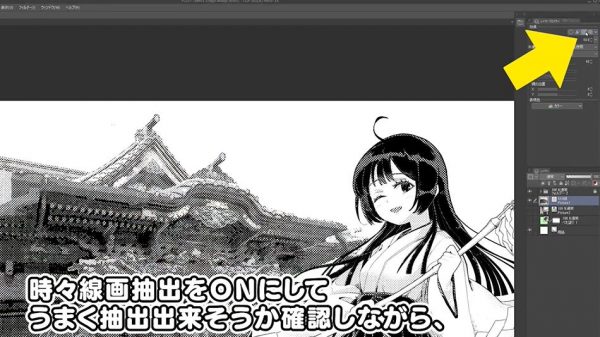

時々線画抽出をONにして確認を行いつつ、クリスタが判別しやすいよう輪郭をはっきりさせました。
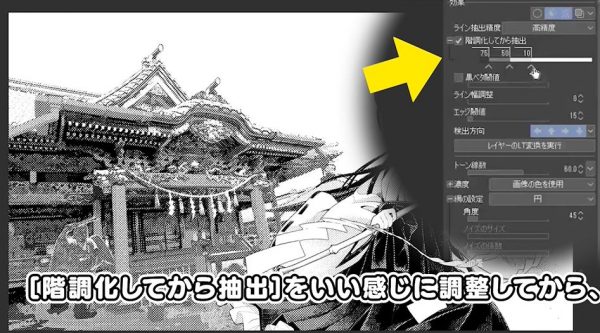

ライン抽出とトーンをONにし、階調化してから抽出を調整。その後レイヤーのLT変換を実行したら、トーンワークと階調化をONにして欲しい仕上がりになるよう調整すると綺麗に抽出できました。
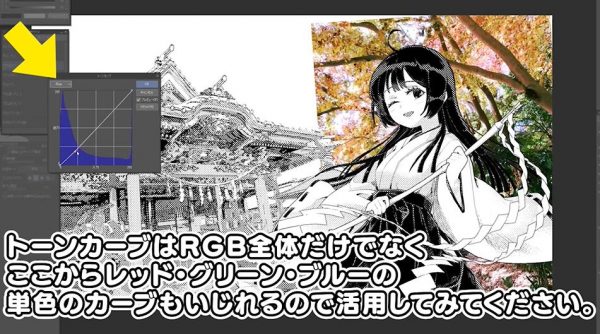

次はモミジの加工。モミジの位置をやサイズを調整したら、これもトーンカーブを使い色を調整。その後コピペでモミジを増やして画面を埋めます。


それでも足りない部分はもみじブラシを作って描き足し、自然な1枚となりました。

しかし作業はここからがある意味本番。抽出できなかった輪郭線や輪郭をわかりやすくする影を、手描きで鬼のように描き込んでいきます。「写真の影は光学的には正しいけれど、読者に物をくっきり見せるための漫画の影は自分自身で描き足すしかない」とユキノコさん。

モミジも散らし、神社を背景にした巫女さんのイラストの完成!

こちらが描き込み前です。比べると、描き込みにより背景と人物のイラストがしっくりと馴染み、細部まで見やすくなったことがわかります。
ユキノコさんによる、写真を使った漫画背景の描き方の丁寧な解説。詳細に興味を持たれた方はぜひ動画をご覧ください。
視聴者のコメント
・すごいと思った
・待ってましたユキノコ先生!!
・流れるようにブラシを作るな
・この手間が有るとワンランクアップするねぇ
・すごいな
・このかわいい巫女さんの描き方が知りたい
▼動画はこちらから視聴できます▼
―あわせて読みたい―
・橋本環奈を“リアル”に描いてみた! モノクロの絵からカラー写真のように仕上げた神業に「お可愛いこと」「絵に惚れる」の声
外部リンク
この記事に関連するニュース
-
【コスプレ】新春を祝う甘神3姉妹の巫女姿が清々しい!人気レイヤー“月海つくね”が神社も撮れる和風スタジオで可憐な美しさを披露【写真12枚】
インサイド / 2025年1月10日 7時0分
-
目、鼻、口だけの線画から…… “色鉛筆だけ”で描いた米人気歌手の“立体すぎる”仕上がりに「もはや神の領域」【海外】
ねとらぼ / 2025年1月1日 21時0分
-
ガチアスリートがコスプレしたら…… 全てが別人の衝撃ビフォーアフターに「同じ方とは誰も見抜けない」「どんな調整してるの」
ねとらぼ / 2025年1月1日 20時0分
-
木の板を焦がして「年賀状」を描いてみた! “焦がし具合”で表現した「メタルギアシリーズ」ネイキッド・スネークが驚きのリアルさ
ニコニコニュース / 2025年1月1日 11時0分
-
スマホで簡単に年賀状を作る方法 「Adobe Express」なら無料でアニメーションや手書きイラストを追加できる
ITmedia Mobile / 2024年12月26日 16時5分
ランキング
-
1楽天ブラウザ、2025年6月末でサービスを終了 楽天ウェブ検索に統合
ポイ探ニュース / 2025年1月15日 17時23分
-
2NHKネット配信も受信料が必要に しかも「一度契約したら解約できない」不可解な仕組みに?
ITmedia Mobile / 2025年1月17日 6時5分
-
3鮮魚店で売れ残っていたタコを連れ帰り、水槽に入れたら…… ヤバすぎる光景に「こんなに可愛いなんて!」「笑ってしまった」
ねとらぼ / 2025年1月17日 8時0分
-
4「マジかよ」 “ぷよぷよ”グッズが突如販売中止…… “衝撃的な理由”に「こんな悲しいことある?」
ねとらぼ / 2025年1月15日 20時18分
-
5「服のタグを切らずに外す」驚きの裏技が455万再生 100均活用のアイデアに「これは天才」「やってみます!」
ねとらぼ / 2025年1月18日 9時30分
記事ミッション中・・・
記事にリアクションする
![]()
記事ミッション中・・・
記事にリアクションする

エラーが発生しました
ページを再読み込みして
ください









